企业微信小班课怎么关闭麦克风
1、点击工作台
在企业微信页面,点击工作台。

2、点击上课直播
在工作台页面,点击上课直播。

3、点击小班课
在上课直播页面,点击小班课。

4、点击开始上课
在开始页面,点击开始上课。

5、关闭麦克风
关闭麦克风,这样就关闭成功。


1、单击上课直播
在企业微信工作台界面,单击上课直播。
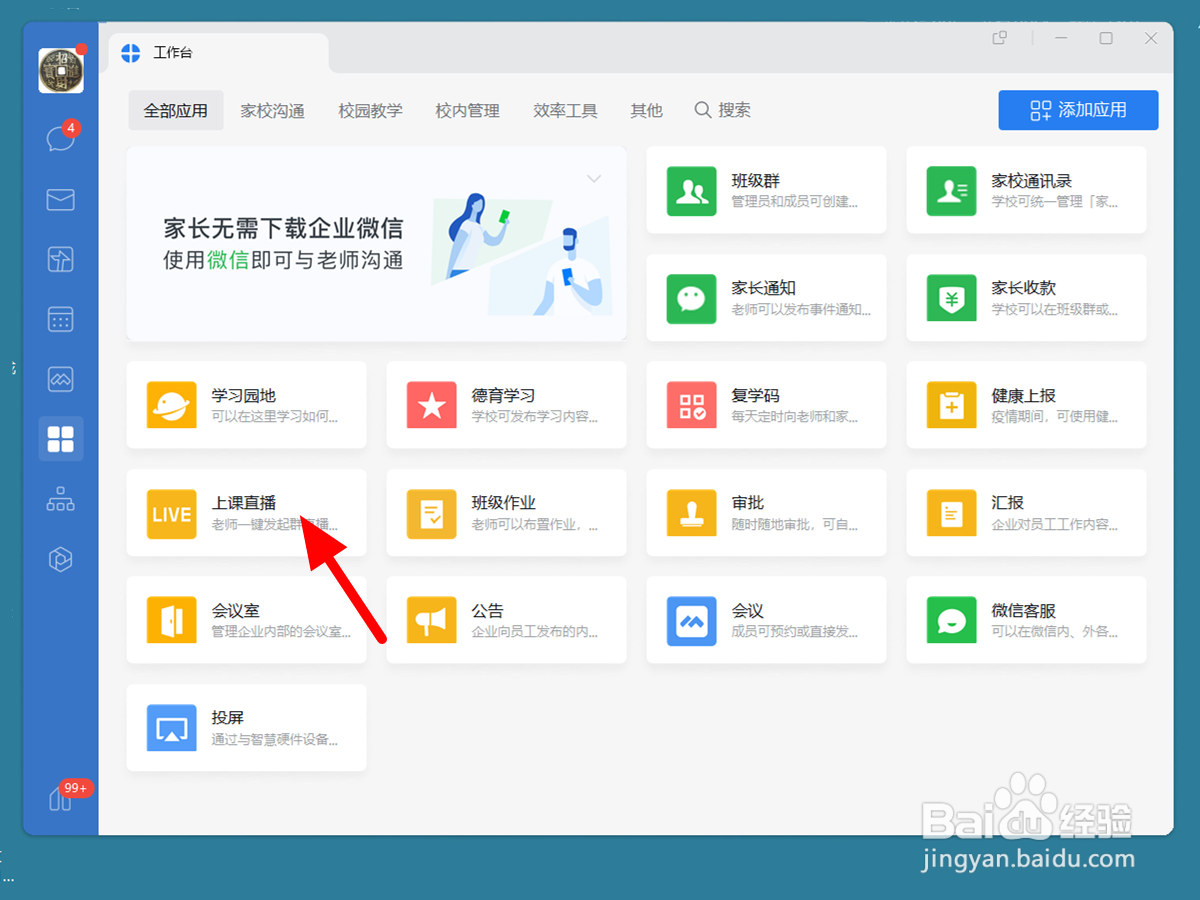
2、单击小班课
出现选项,单击小班课。
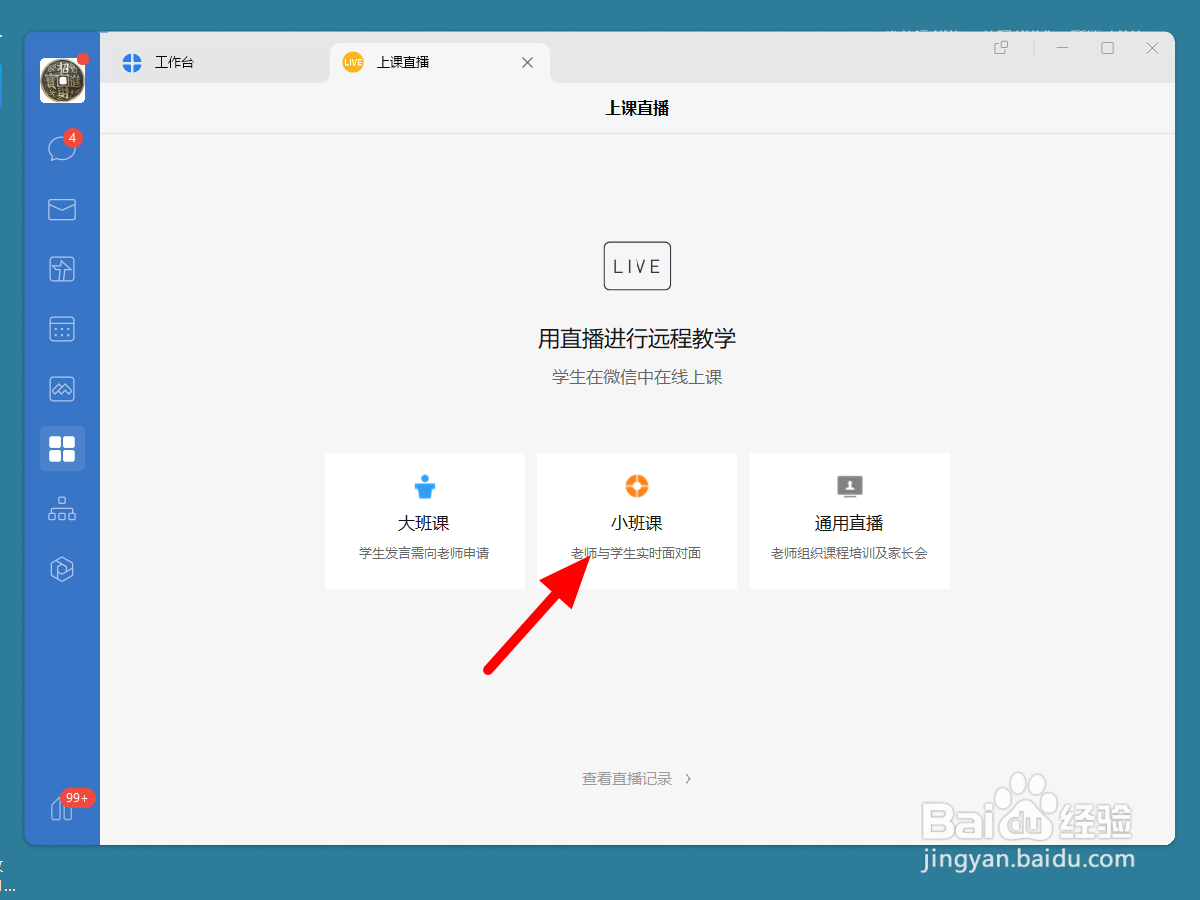
3、单击添加PPT
在小班课界面,单击添加PPT。
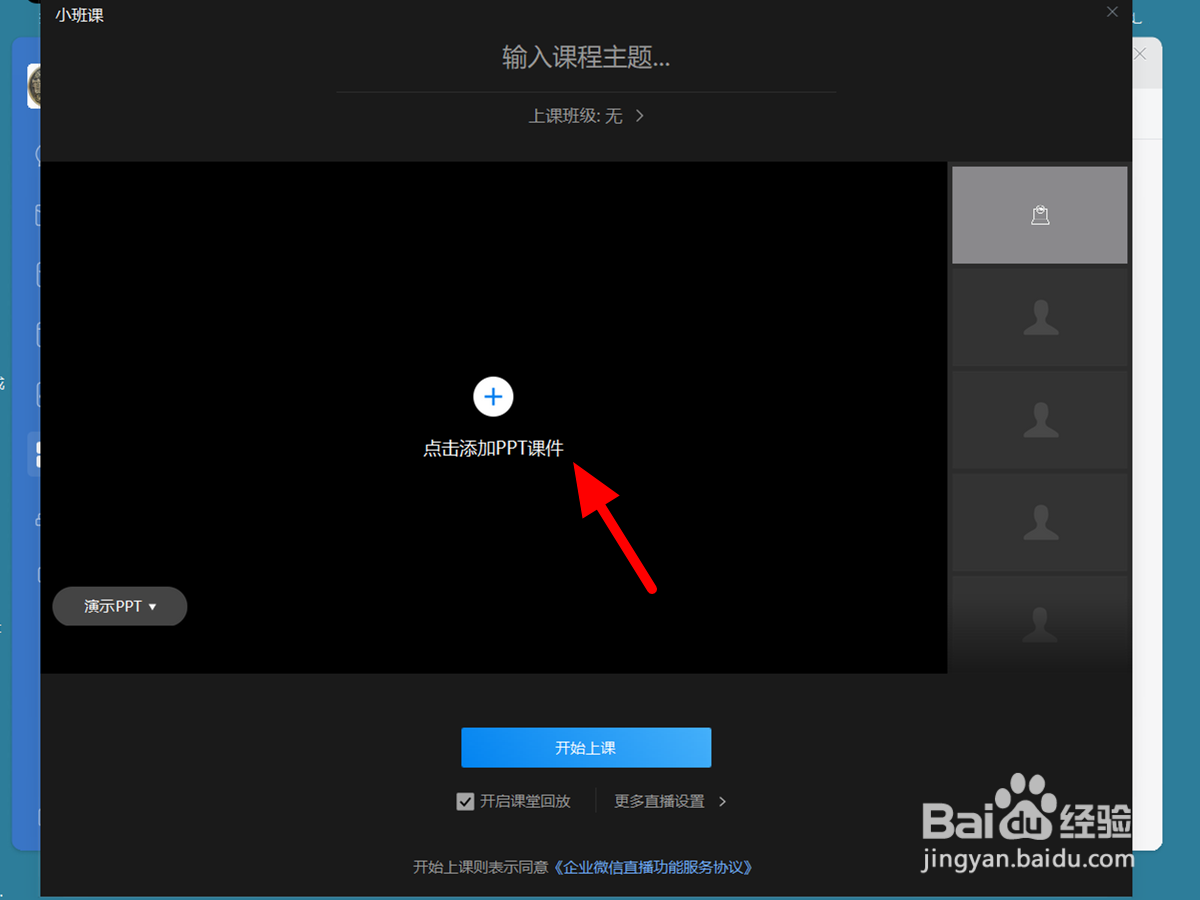
4、单击开始上课
完成添加,单击开始上课。

5、单击麦克风已开
单击麦克风已开,这样就关闭成功。
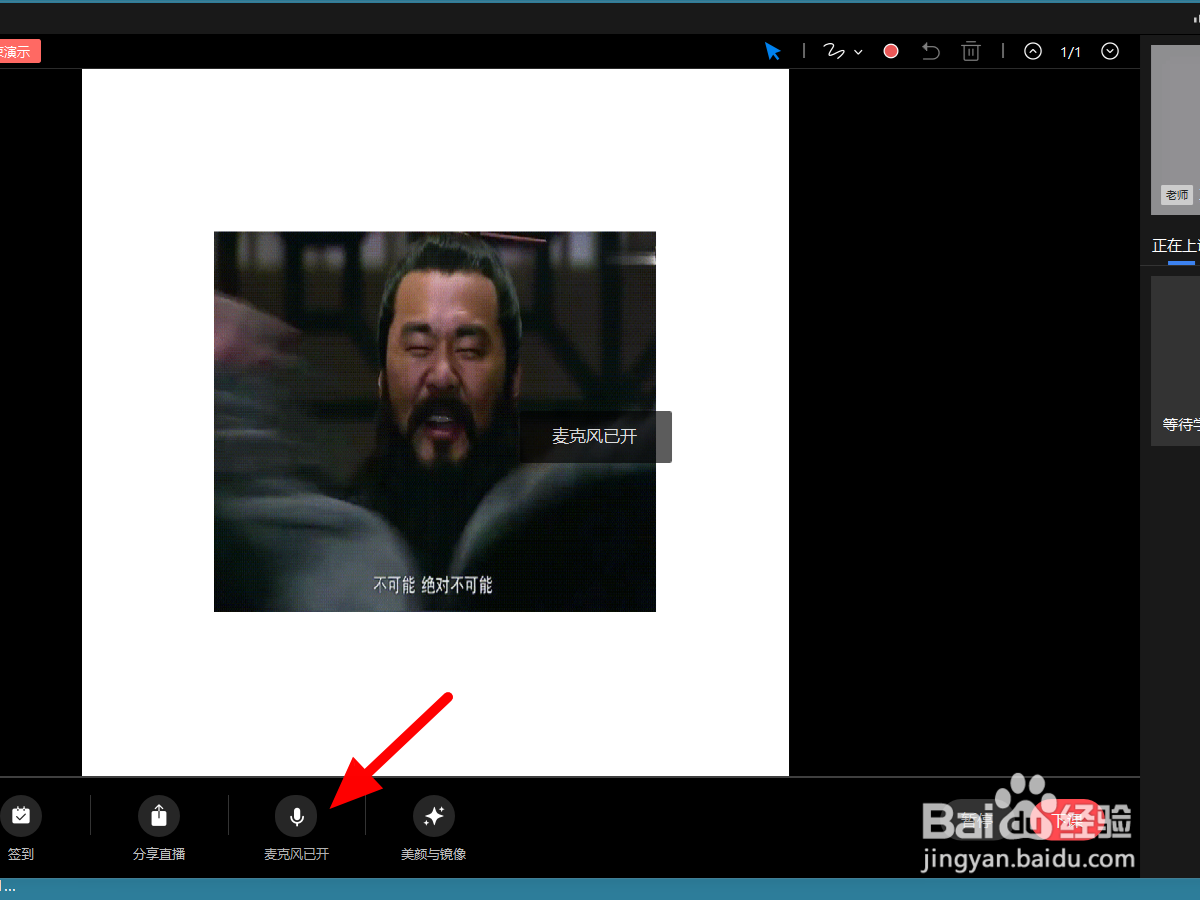
声明:本网站引用、摘录或转载内容仅供网站访问者交流或参考,不代表本站立场,如存在版权或非法内容,请联系站长删除,联系邮箱:site.kefu@qq.com。
阅读量:140
阅读量:49
阅读量:178
阅读量:32
阅读量:143